Mit einem Drittanbieter-Tool lässt sich ein Backup Ihres iPhone in iTunes direkt extrahieren und auslesen. Deshalb empfiehlt es sich, das iPhone Backup zu verschlüsseln.

Viele iPhone-Nutzer verwenden iTunes, um Backups des iPhone auf dem Windows-PC oder Mac zu erstellen. Beim Erstellen eines iPhone Backups in iTunes gibt es eine Option "iPhone-Backup verschlüsseln". Die Option ermöglicht Ihnen, Ihre iPhone Backups mit einem Passwort zu schützen und eine permanente Verschlüsselung einzurichten. Wie man dazu versegeht und worauf man achten sollte, erzählen wir Ihnen in diesem Artikel.
Ein iPhone Backup enthält fast alle Daten auf dem iPhone, wie z.B. Kontakte, SMS-Nachrichten, Notizen, Fotos, Videos. Durch die Verschlüsselung des iPhone Backups ergeben sich mehrere Vorteile in Sachen Komfort und natürlich auch Sicherheit.
• Ein iPhone Backup, das mit einem Passwortschutz erstellt wurde, bleibt immer in iTunes verschlüsselt. Die Verschlüsselung kann selten geknackt werden.
• Wenn Ihr Computer auch von anderen verwendet wird, kann die Verschlüsselung die Privatsphäre Ihrer Daten in dem iPhone Backup schützen. Auch wenn Ihr Computer verloren gegangen ist oder gestohlen ist, sind die iPhone Backups gut geschützt.
• Einige Drittanbieter-Tools wie FoneLab iPhone Datenrettung können die Inhalte des iPhone Backups direkt auslesen, wenn es nicht verschlüsselt ist. In dieser Situation ist die Verschlüsselung hilfreich.
Um ein iPhone Backup zu verschlüsseln, brauchen Sie lediglich ein Haken in iTunes setzen. Befolgen Sie die Schritte unten und erfahren Sie, wie genau man dazu vergeht.
Schritt 1: Starten Sie iTunes und schließen Sie Ihr iPhone per USB an den Rechner an.
Schritt 2: Klicken Sie oben links im iTunes-Fenster auf das iPhone-Symbol.
Schritt 3: Aktivieren Sie das Kästchen "iPhone-Backup verschlüsseln" und dann gehen Sie ein Passwort für das iPhone Backup ein.
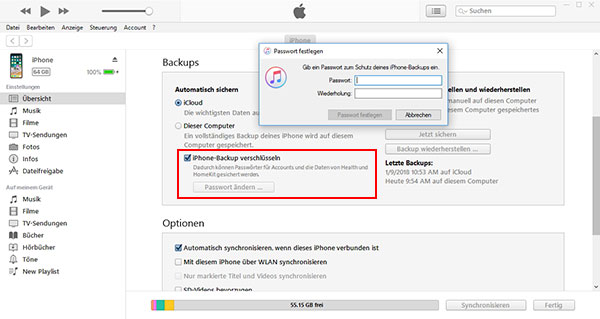
Schritt 4: Nachdem Sie Ihr Passwort bestätigt haben, wird iTunes sofort ein verschlüsseltes iPhone Backup erstellen.
Schritt 5: Gehen Sie in iTunes zu "Bearbeiten" > "Einstellungen" und klicken Sie auf den Tab "Geräte". Sie können ein Schloss-Symbol neben dem zuletzt erstellen Backup sehen.
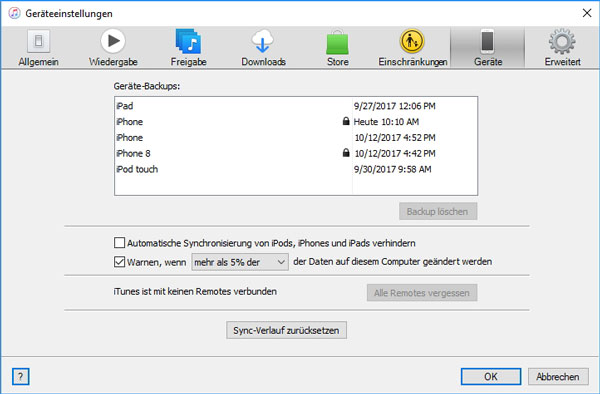
Hinweis: Die Verschlüsselung des iPhone Backups ist mit dem Gerät verbunden. Auch wenn Sie Ihren Computer wechseln, werden die neu erstellten Backups verschlüsselt. Wenn Sie Ihr iPhone verkaufen wollen, empfiehlt es sich, die Option "iPhone-Backup verschlüsseln" in iTunes zu deaktivieren.
Brauchen Sie die Verschlüsselung des iPhone Backups nicht mehr, können Sie einfach in iTunes die Option "iPhone-Backup verschlüsseln" deaktivieren. Dabei müssen Sie das Passwort erneut eingeben.
Schritt 1: Öffnen Sie iTunes und verbinden Sie Ihr iPhone mit dem PC.
Schritt 2: Klicken Sie auf das iPhone-Symbol.
Schritt 3: Entfernen Sie die Markierung des Felds "iPhone-Backup verschlüsseln" und geben Sie das Passwort ein. Klicken Sie anschließend auf "OK".
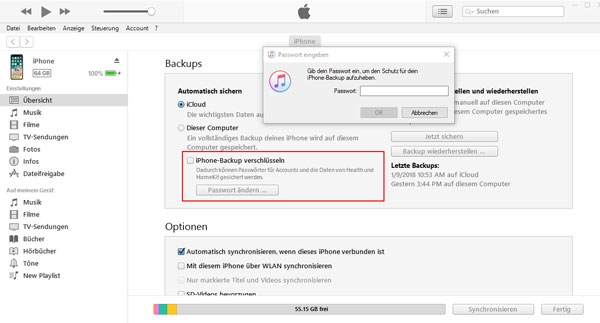
Schritt 4: Nun wird iTunes die Verschlüsselung entfernen und dann ein neues Backup ohne Passwort erstellen.
Haben Sie das Passwort für die Verschlüsselung des iPhone Backups vergessen? In diesem Fall können Sie versuchen, das iPhone-Backup-Passwort wiederherzustellen. Wenn Sie Ihr Passwort nicht zurückfinden können, müssen Sie das Passwort zurücksetzen. Die folgende Methode gilt für iOS 11 oder neuer.
Schritt 1: Öffnen Sie auf dem iPhone zu "Einstellungen" > "Allgemein" > "Zurücksetzen".
Schritt 2: Tippen Sie auf "Alle Einstellungen zurücksetzen", und geben Sie Ihren Passcode ein.
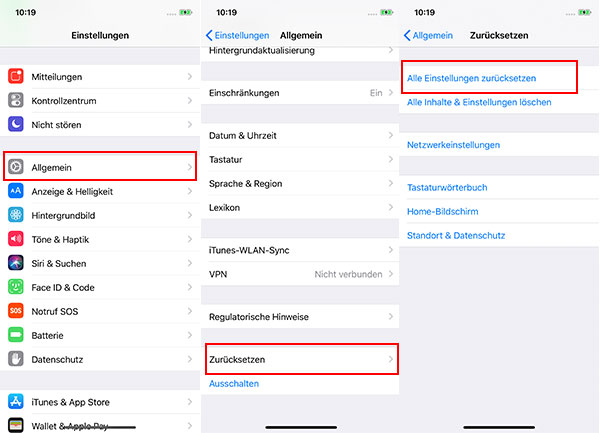
Schritt 3: Befolgen Sie die Anweisungen zum Zurücksetzen Ihrer Einstellungen. Dabei wird Ihr Passwort für das verschlüsselte Backup entfernt.
Schritt 4: Jetzt können Sie mit iTunes ein neues Backup ohne Verschlüsselung erstellen. So können Sie das iPhone-Backup Passwort ändern oder einfach entfernen.
Hinweis: Die vor verschlüsselten Backups können Sie nicht mehr verwenden.
Finden Sie iTunes etwas kompliziert? FoneLab iOS Datensicherung & Wiederherstellung bietet Ihnen auch eine schnelle Möglichkeit zum Erstellen eines iPhone-Backups mit Verschlüsselung. Befolgen Sie die Schritte unten, um ein Backup mit Passwort zu erstellen.
Schritt 1: Starten Sie FoneLab und klicken Sie auf "iOS Datensicherung & Wiederherstellung" > "iOS Datensicherung". Dann verbinden Sie Ihr iPhone mit dem Computer.
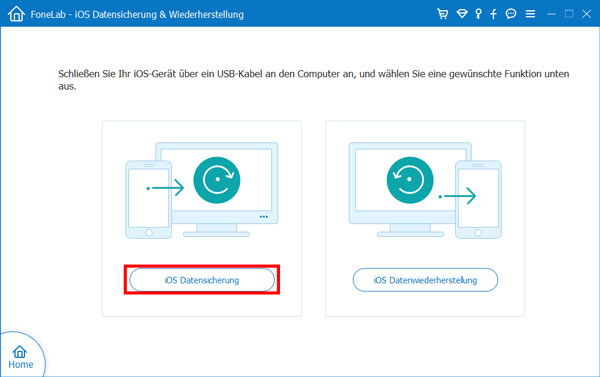
Schritt 2: Markieren Sie die Option "Backup verschlüsseln" und klicken Sie auf "Starten". Dann geben Sie ein Passwort für den Schutz des iPhone Backups ein.
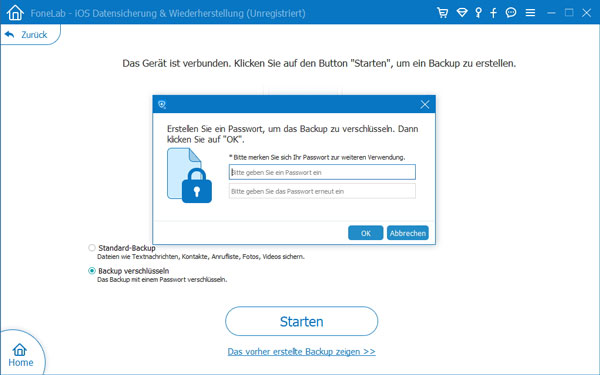
Schritt 3: Wählen Sie die gewünschten Dateitypen aus und klicken Sie auf "Weiter".
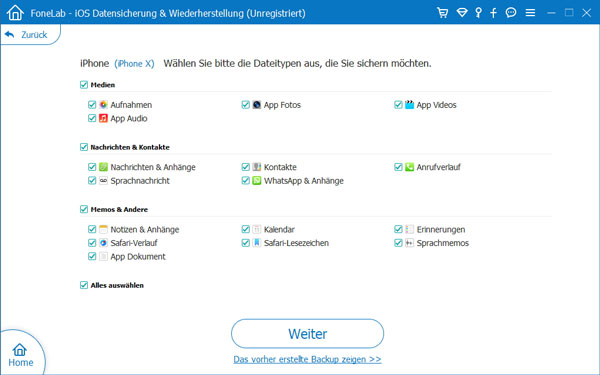
Schritt 4: Wählen Sie einen Speicherort für das Backup und klicken Sie auf "Sichern". Nun wird FoneLab ein verschlüsseltes iPhone Backup erstellen.
Fazit
Oben haben wir Ihnen alles rund um das Thema "iPhone Backup verschlüsseln" vorgestellt. Egal ob Sie Backups Ihres iPhone verschlüsseln oder die Verschlüsselung deaktivieren möchten, finden Sie hier die Antworten. Darüber hinaus können Sie leicht mit FoneLab iOS Datensicherung & Wiederherstellung iPhone Backups mit Passwortschutz erstellen. Haben Sie Probleme damit, schreiben Sie unten einen Kommentar.